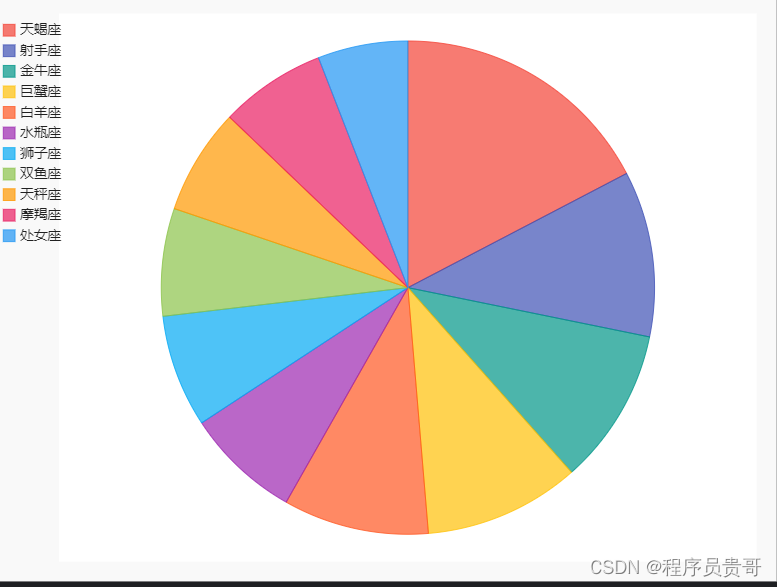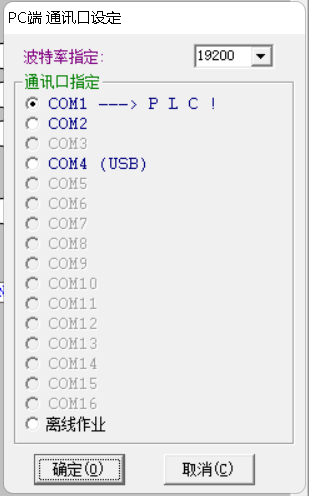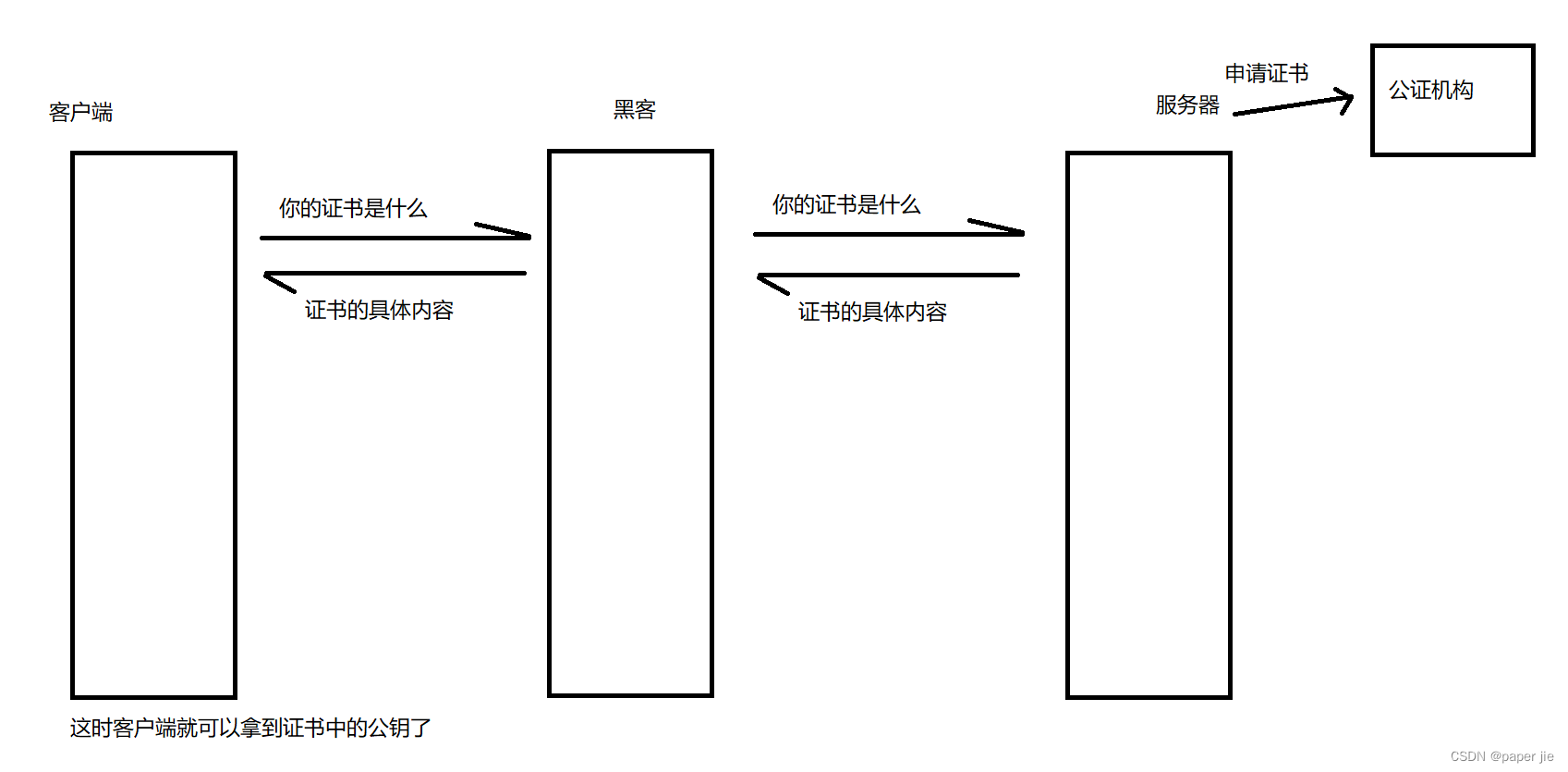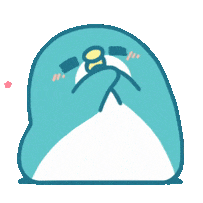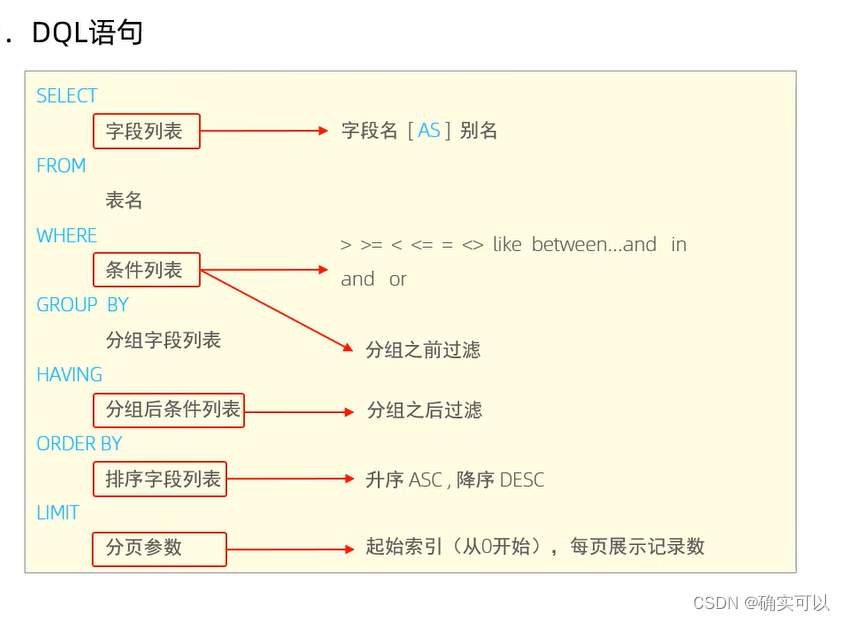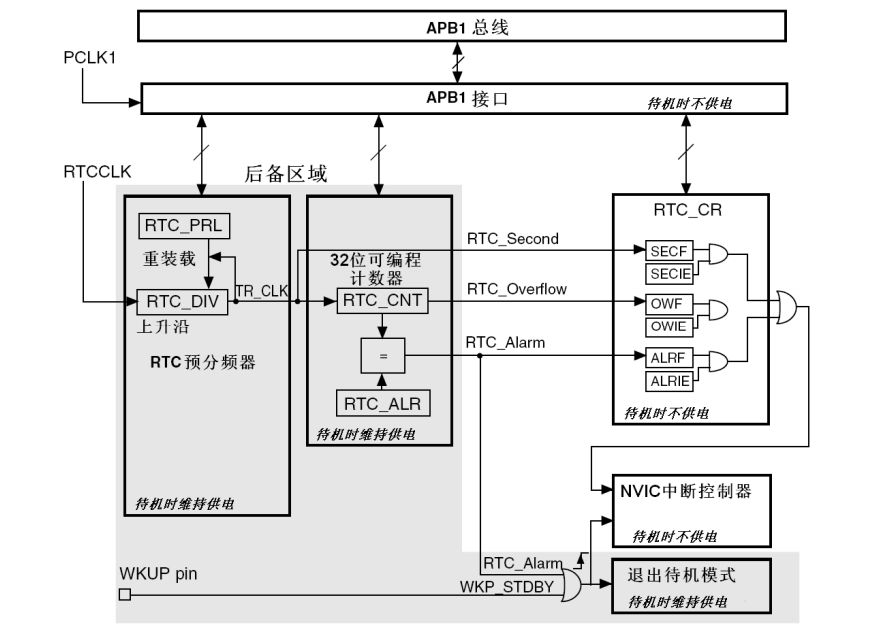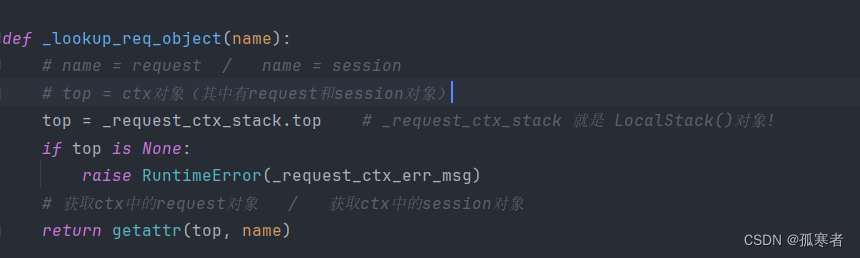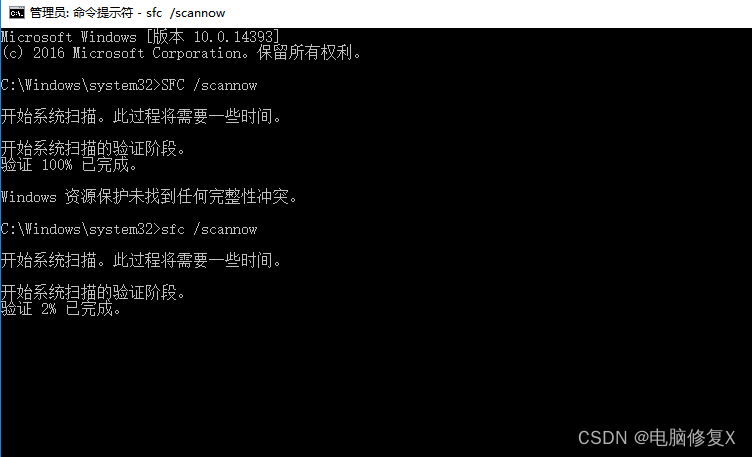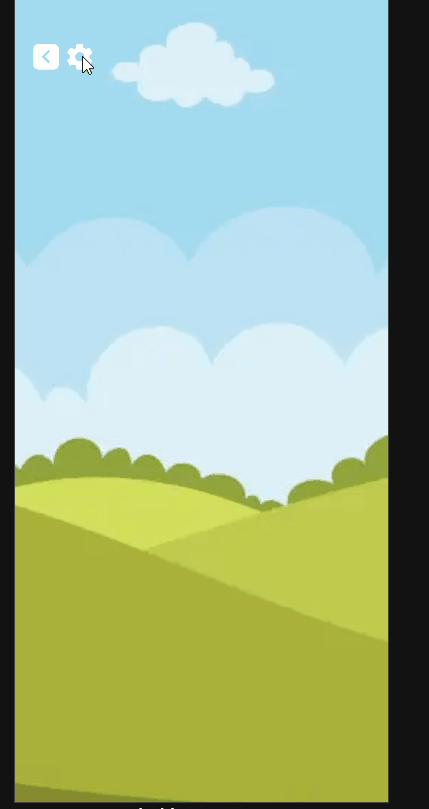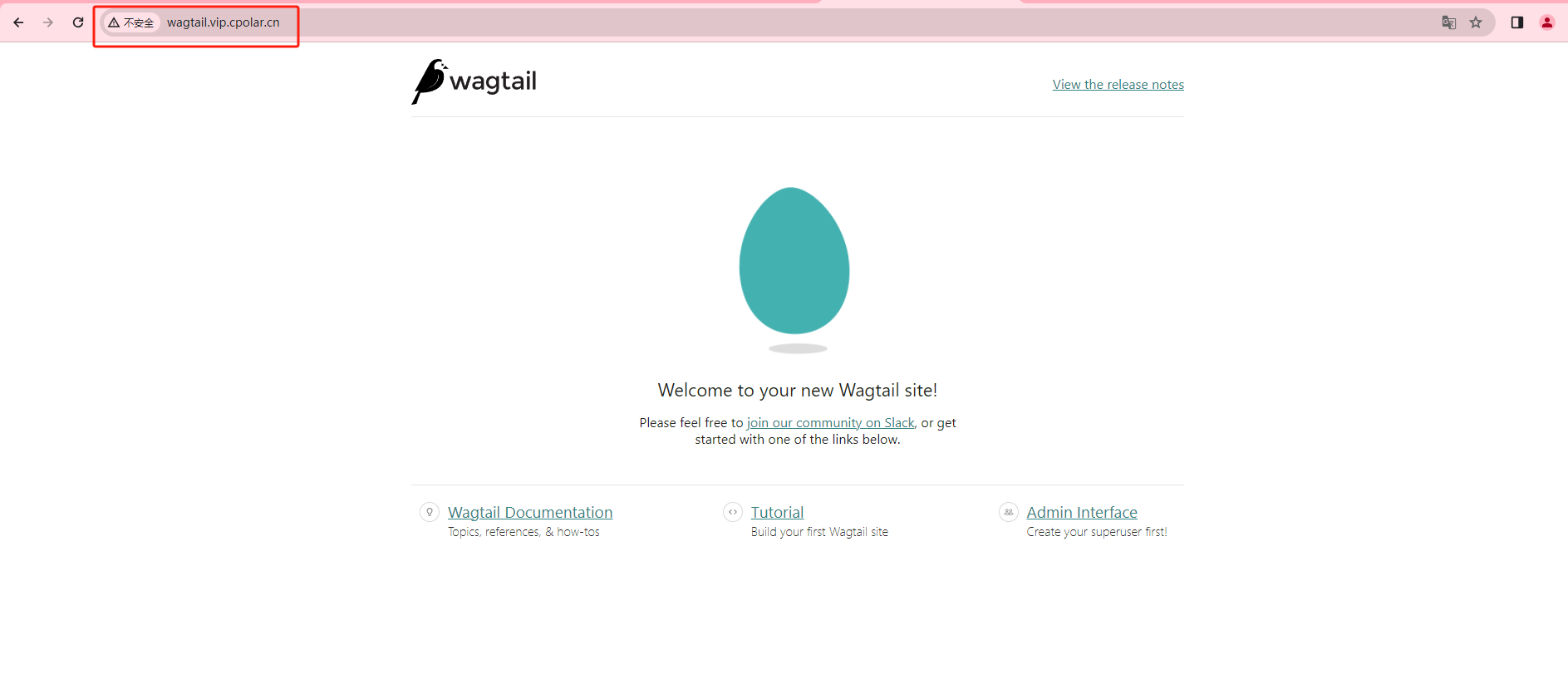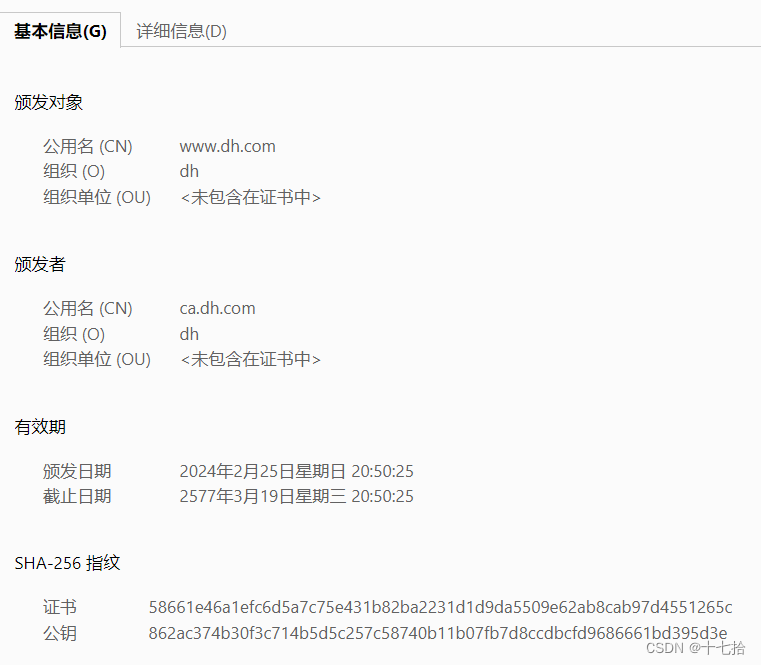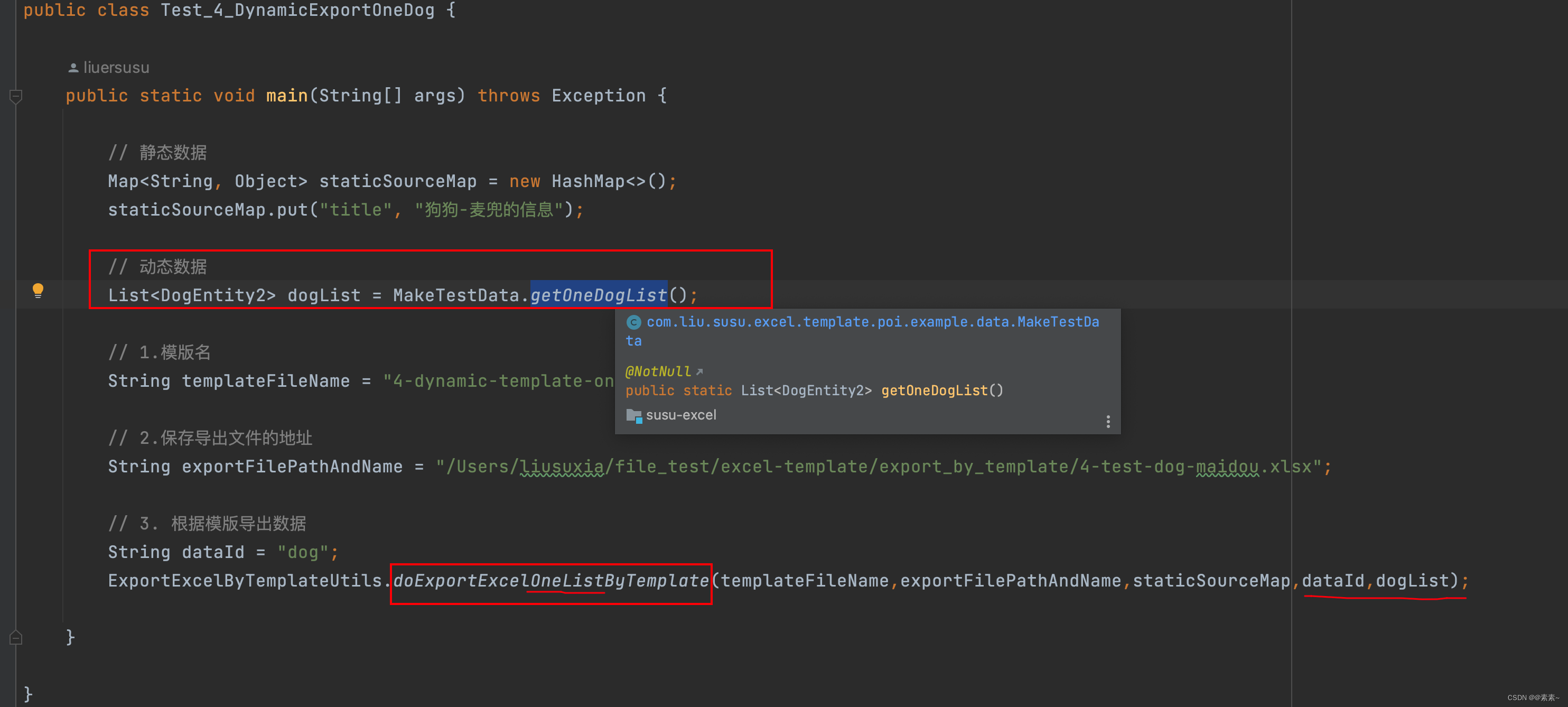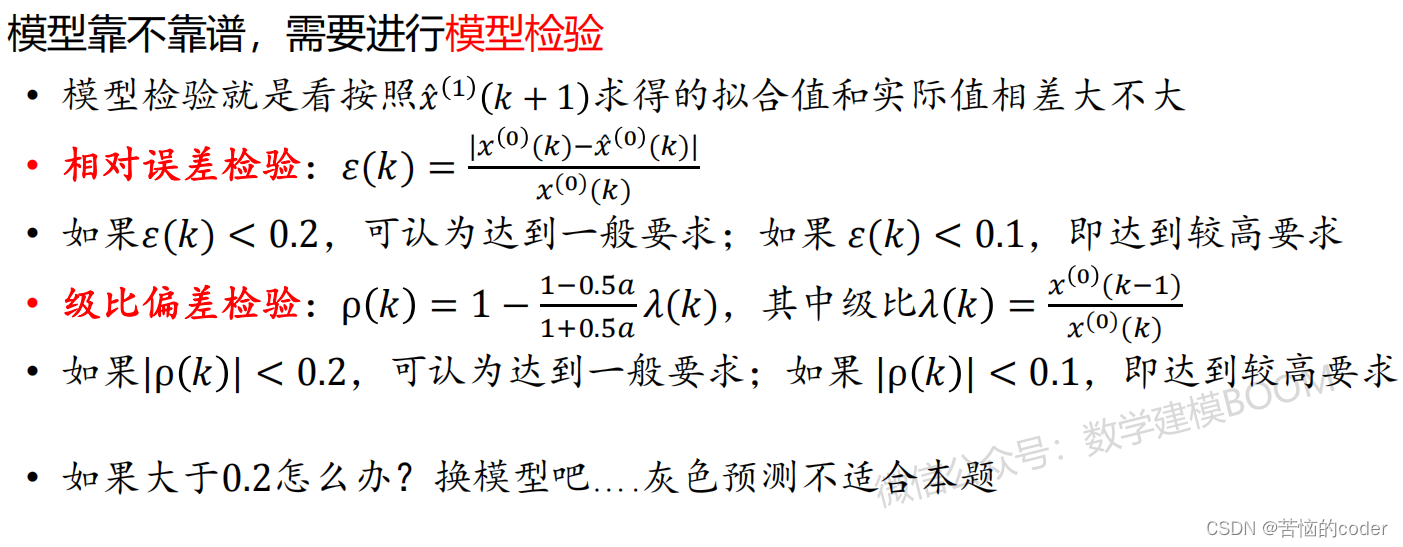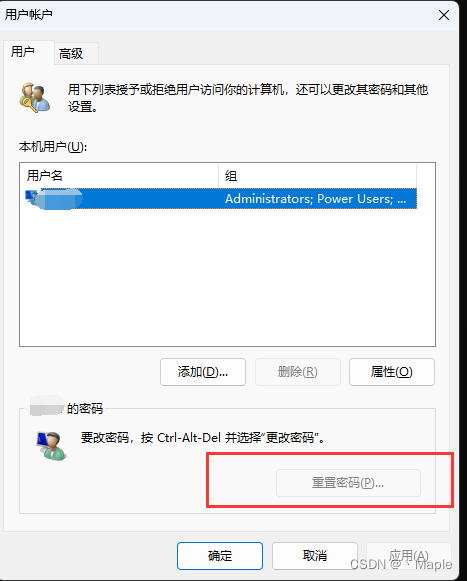各类小技巧(快捷键)
ctrl + c 强制停止
● Linux某些程序的运行,如果想要强制停止它,可以使用快捷键ctrl + c
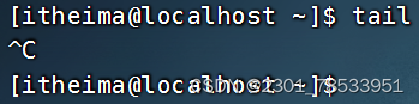
● 命令输入错误,也可以通过快捷键ctrl + c,退出当前输入,重新输入

ctrl + d 退出或登出
● 可以通过快捷键:ctrl + d,退出账户的登录
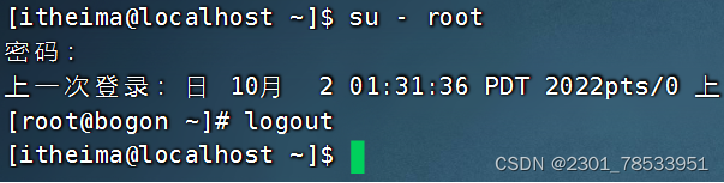
● 或者退出某些特定程序的专属页面

ps:不能用于退出vi/vim
历史命令搜索
● 可以通过history命令,查看历史输入过的命令
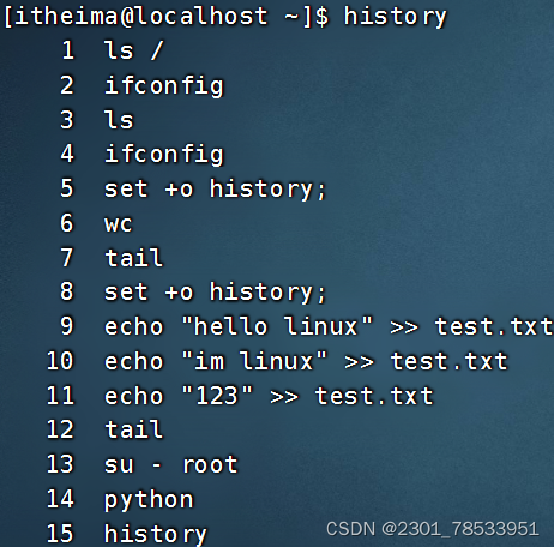
● 可以通过:!命令前缀,自动执行上一次匹配前缀的命令
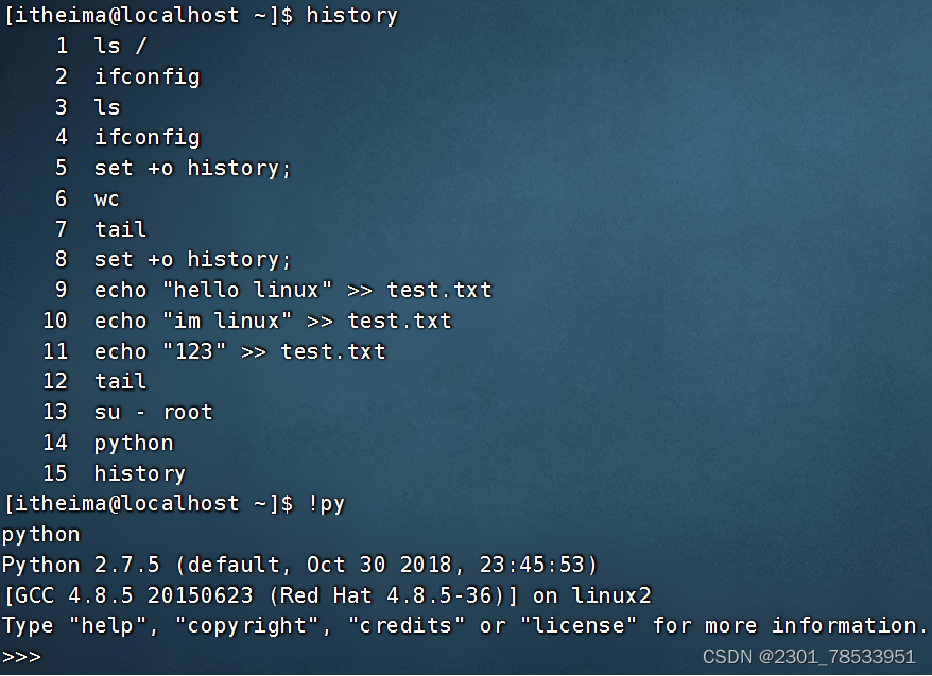
● 可以通过快捷键:ctrl + r,输入内容去匹配历史命令
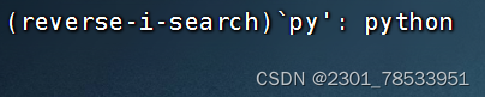
如果搜索到的内容是你需要的,那么:
● 回车键可以直接执行
● 键盘左右键,可以得到此命令(不执行)
光标移动快捷键
● ctrl + a,跳到命令开头
● ctrl + e,跳到命令结尾
● ctrl + 键盘左键,向左跳一个单词
● ctrl + 键盘右键,向右跳一个单词
清屏
● 通过快捷键ctrl + l,可以清空终端内容
● 或通过命令clear得到同样效果
软件安装
Linux系统的应用商店
操作系统安装软件有许多种方式,一般分为:
● 下载安装包自行安装
● 如win系统使用exe文件、msi文件等
● 如mac系统使用dmg文件、pkg文件等
● 系统的应用商店内安装
● 如win系统有Microsoft Store商店
● 如mac系统有AppStore商店
Linux系统同样支持这两种方式,我们首先,先来学习使用:Linux命令行内的”应用商店”,yum命令安装软件
yum命令
yum:RPM包软件管理器,用于自动化安装配置Linux软件,并可以自动解决依赖问题。
语法:![]()
● 选项:-y,自动确认,无需手动确认安装或卸载过程
● install:安装
● remove:卸载
● search:搜索
yum命令需要root权限哦,可以su切换到root,或使用sudo提权。
yum命令需要联网。
● yum [-y] install wget,通过yum命令安装wget程序
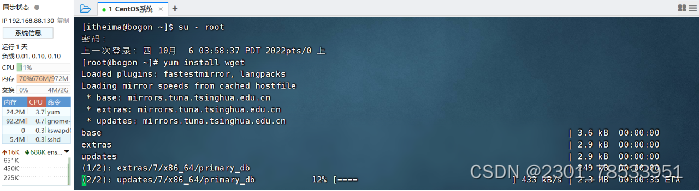
● yum [-y] remove wget,通过yum命令卸载wget命令
● yum search wget,通过yum命令,搜索是否有wget安装包
apt命令 - 扩展
前面学习的各类Linux命令,都是通用的。但是软件安装,Centos系统和Ubuntu是使用不同的包管理器。
Centos使用yum管理器,Ubuntu使用apt管理器
通过前面学习的WSL环境,我们可以得到Ubuntu运行环境。
语法:![]()
用法和yum一致,同样需要root权限
● apt install wget,安装wget
● apt remove wget,移除wget
● apt search wget,搜索wget
systemctl
systemctl命令
Linux系统很多软件(内置或第三方)均支持使用systemctl命令控制:启动、停止、开机自启
能够被systemctl管理的软件,一般也称之为:服务
语法:![]()
● start 启动
● stop 关闭
● status 查看状态
● enable 开启开机自启
● disable 关闭开机自启
系统内置的服务比较多,比如:
● NetworkManager,主网络服务
● network,副网络服务
● firewalld,防火墙服务
● sshd,ssh服务(FinalShell远程登录Linux使用的就是这个服务)
除了内置的服务以外,部分第三方软件安装后也可以以systemctl进行控制。
● yum install -y ntp,安装ntp软件
可以通过ntpd服务名,配合systemctl进行控制
● yum install -y httpd,安装apache服务器软件
可以通过httpd服务名,配合systemctl进行控制
部分软件安装后没有自动集成到systemctl中,我们可以手动添加。
软连接
ln命令创建软连接
在系统中创建软链接,可以将文件、文件夹链接到其它位置。
类似Windows系统中的《快捷方式》
语法:![]()
● -s选项,创建软连接
● 参数1:被链接的文件或文件夹
● 参数2:要链接去的目的地
实例:
● ln -s /etc/yum.conf ~/yum.conf
● ln -s /etc/yum ~/yum

日期、时区
date命令
通过date命令可以在命令行中查看系统的时间
语法:![]()
● -d 按照给定的字符串显示日期,一般用于日期计算
● 格式化字符串:通过特定的字符串标记,来控制显示的日期格式
● %Y 年
● %y 年份后两位数字(00..99)
● %m 月份(01..12)
● %d 日(01..31)
● %H 小时(00..23)
● %M 分钟(00..59)
● %S 秒(00..60)
● %s 自1970-01-01 00:00:00 UTC 到现在的秒数
● 使用date命令本体,无选项,直接查看时间

可以看到这个格式非常的不习惯。我们可以通过格式化字符串自定义显示格式
● 按照2022-01-01的格式显示日期

● 按照2022-01-01 10:00:00的格式显示日期
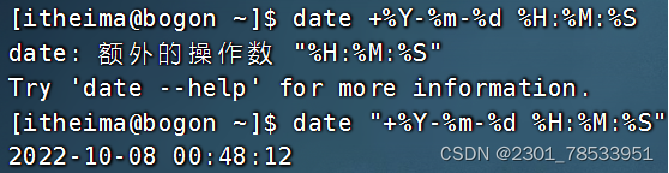
如上,由于中间带有空格,所以使用双引号包围格式化字符串,作为整体。
date命令进行日期加减
● -d选项,可以按照给定的字符串显示日期,一般用于日期计算
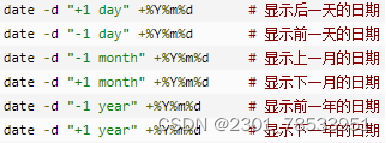
● 其中支持的时间标记为:
● year年
● month月
● day天
● hour小时
● minute分钟
● second秒
● -d选项可以和格式化字符串配合一起使用哦
修改Linux时区
通过date查看的日期时间是不准确的,这是因为:系统默认时区非中国的东八区。
使用root权限,执行如下命令,修改时区为东八区时区

将系统自带的localtime文件删除,并将/usr/share/zoneinfo/Asia/Shanghai文件链接为localtime文件即可
ntp程序
我们可以通过ntp程序自动校准系统时间
安装ntp:yum -y install ntp
启动并设置开机自启:
● systemctl start ntpd
● systemctl enable ntpd
当ntpd启动后会定期的帮助我们联网校准系统的时间
● 也可以手动校准(需root权限):ntpdate -u ntp.aliyun.com
通过阿里云提供的服务网址配合ntpdate(安装ntp后会附带这个命令)命令自动校准

IP和主机名
IP地址
每一台联网的电脑都会有一个地址,用于和其它计算机进行通讯
IP地址主要有2个版本,V4版本和V6版本
IPv4版本的地址格式是:a.b.c.d,其中abcd表示0~255的数字,如192.168.88.101就是一个标准的IP地址
可以通过命令:ifconfig,查看本机的ip地址,如无法使用ifconfig命令,可以安装:yum -y install net-tools
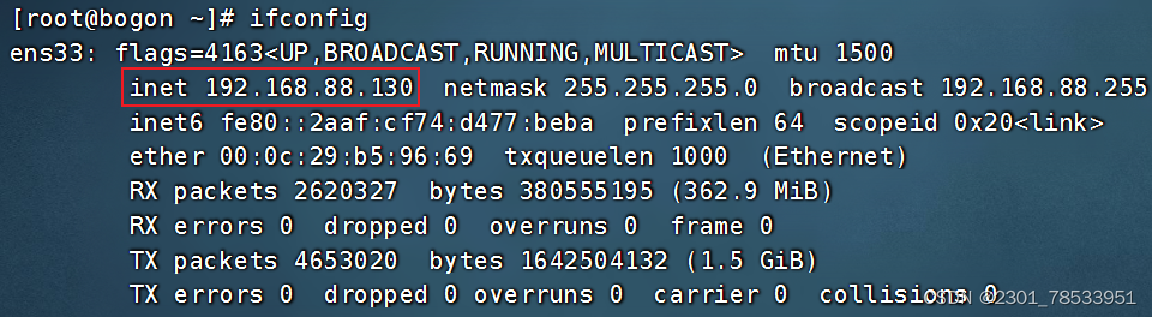
特殊IP地址
出了标准的IP地址以外,还有几个特殊的IP地址需要我们了解:
● 127.0.0.1,这个IP地址用于指代本机
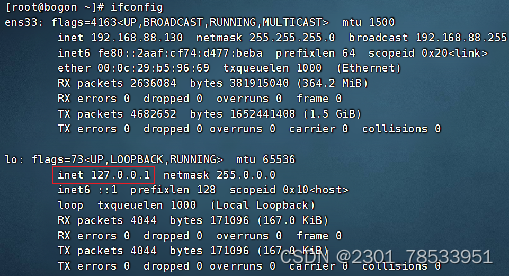
● 0.0.0.0,特殊IP地址
● 可以用于指代本机
● 可以在端口绑定中用来确定绑定关系
● 在一些IP地址限制中,表示所有IP的意思,如放行规则设置为0.0.0.0,表示允许任意IP访问
主机名
每一台电脑除了对外联络地址(IP地址)以外,也可以有一个名字,称之为主机名
无论是Windows或Linux系统,都可以给系统设置主机名
● Windows系统主机名
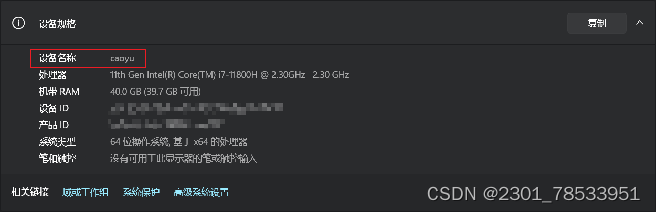
● Linux系统主机名

在Linux中修改主机名
可以使用命令:hostname查看主机名

● 可以使用命令:hostnamectl set-hostname 主机名,修改主机名(需root)

● 重新登录FinalShell即可看到主机名已经正确显示
![]()
域名解析
IP地址实在是难以记忆,有没有什么办法可以通过主机名或替代的字符地址去代替数字化的IP地址呢?
实际上,我们一直都是通过字符化的地址去访问服务器,很少指定IP地址
比如,我们在浏览器内打开:www.baidu.com,会打开百度的网址
其中,www.baidu.com,是百度的网址,我们称之为:域名
访问www.baidu.com的流程如下:
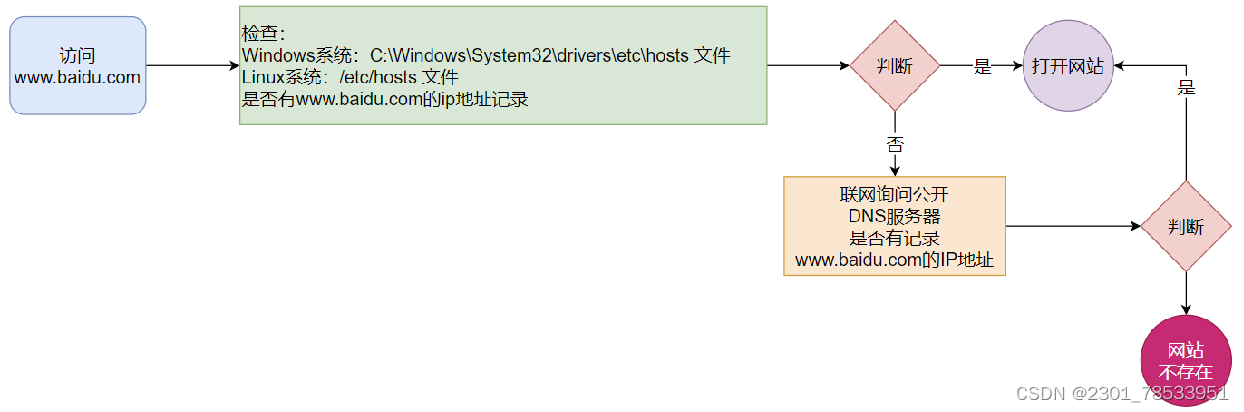
即:
● 先查看本机的记录(私人地址本)
● Windows看:C:\Windows\System32\drivers\etc\hosts
● Linux看:/etc/hosts
● 再联网去DNS服务器(如114.114.114.114,8.8.8.8等)询问
配置主机名映射
比如,我们FinalShell是通过IP地址连接到的Linux服务器,那有没有可能通过域名(主机名)链接呢?
可以,我们只需要在Windows系统的:C:\Windows\System32\drivers\etc\hosts文件中配置记录即可
虚拟机配置固定IP
为什么需要固定IP
当前我们虚拟机的Linux操作系统,其IP地址是通过DHCP服务获取的。
DHCP:动态获取IP地址,即每次重启设备后都会获取一次,可能导致IP地址频繁变更
原因1:办公电脑IP地址变化无所谓,但是我们要远程连接到Linux系统,如果IP地址经常变化我们就要频繁修改适配很麻烦
原因2:在刚刚我们配置了虚拟机IP地址和主机名映射,如果IP频繁更改,我们也需要频繁更新映射关系
综上所述,我们需要IP地址固定下来,不要变化了。
在VMware Workstation中配置固定IP
配置固定IP需要2个大步骤:
1.在VMware Workstation(或Fusion)中配置IP地址网关和网段(IP地址的范围)
2.在Linux系统中手动修改配置文件,固定IP
首先让我们,先进行第一步,跟随图片进行操作
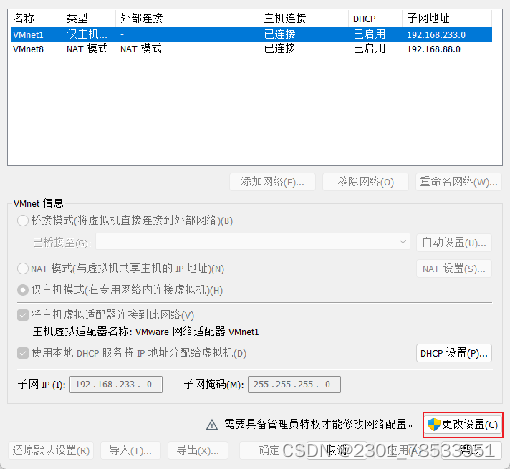
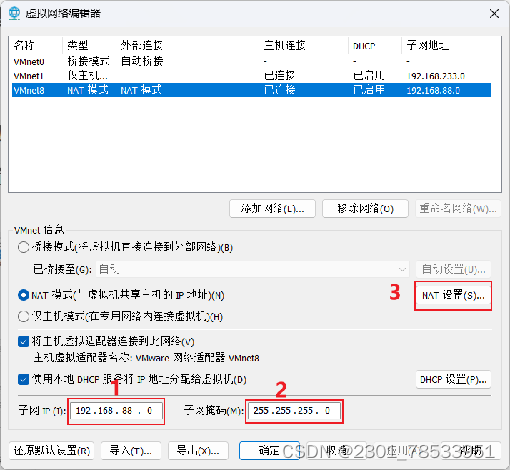

现在进行第二步,在Linux系统中修改固定IP
● 使用vim编辑/etc/sysconfig/network-scripts/ifcfg-ens33文件,填入如下内容
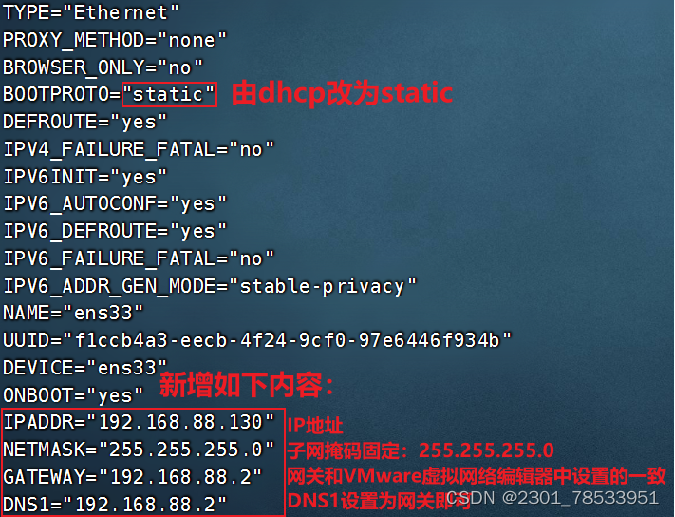
● 执行:systemctl restart network 重启网卡,执行ifconfig即可看到ip地址固定为192.168.88.130了
在Vmware Fusion中配置固定IP
步骤一:先修改VMware Fusion的网络设置
1. 打开Mac系统的终端程序,并执行如下命令:

2. 在终端内执行:sudo su - 并输入个人系统密码切换到root用户
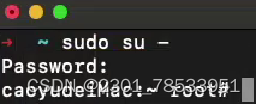
3. 先备份一下文件:cp /Library/Preferences/VMware\ Fusion/networking /Library/Preferences/VMware\ Fusion/networking.bakcup
通过vim编辑器修改文件:vim /Library/Preferences/VMware\ Fusion/networking
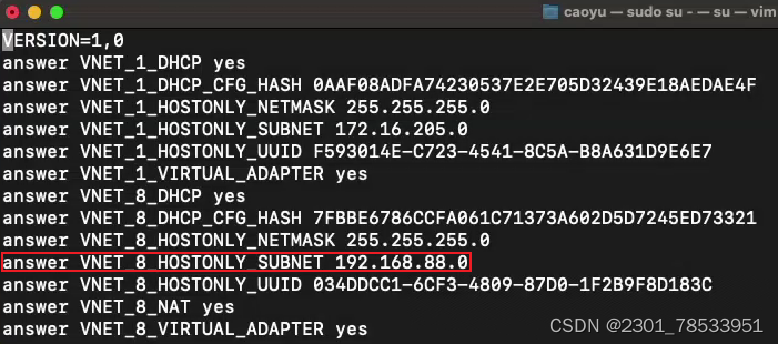
修改第11行为如图内容:192.168.88.0,并保存退出
4. 备份文件:cp /Library/Preferences/VMware\ Fusion/vmnet8/nat.conf /Library/Preferences/VMware\ Fusion/vmnet8/nat.conf.backup
修改文件:vim /Library/Preferences/VMware\ Fusion/vmnet8/nat.conf
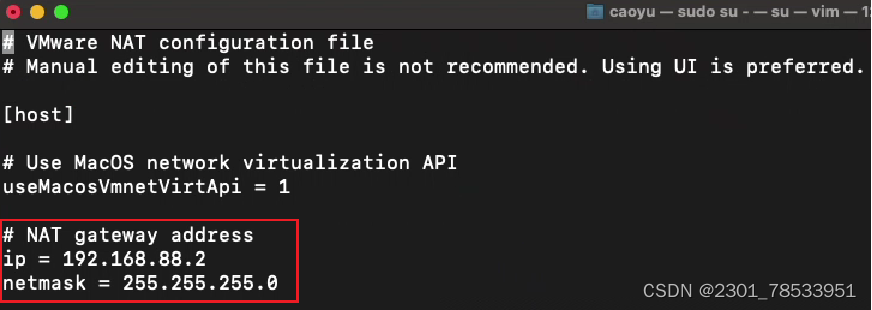
如图所示在 NAT gateway address下修改:ip为:192.168.88.2(这是网关的IP),并保存退出
5. 启动VMware Fusion,进入Linux虚拟机
步骤2:在Linux中修改固定IP
● 在虚拟机的图形化页面中,打开终端,使用su - 切换到root用户
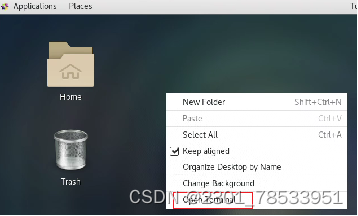
● 使用vim编辑/etc/sysconfig/network-scripts/ifcfg-ens33文件,填入如下内容

● 执行:systemctl restart network 重启网卡,执行ifconfig即可看到ip地址固定为192.168.88.130了
下载和网络请求
ping命令
可以通过ping命令,检查指定的网络服务器是否是可联通状态
语法:![]()
● 选项:-c,检查的次数,不使用-c选项,将无限次数持续检查
● 参数:ip或主机名,被检查的服务器的ip地址或主机名地址
示例:
● 检查到baidu.com是否联通

结果表示联通,延迟8ms左右
● 检查到39.156.66.10是否联通,并检查3次
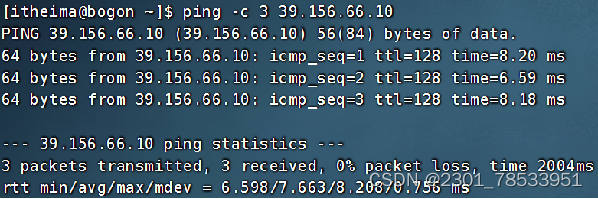
wget命令
wget是非交互式的文件下载器,可以在命令行内下载网络文件
语法:![]()
● 选项:-b,可选,后台下载,会将日志写入到当前工作目录的wget-log文件
● 参数:url,下载链接
示例:
● 下载apache-hadoop 3.3.0版本:wget http://archive.apache.org/dist/hadoop/common/hadoop-3.3.0/hadoop-3.3.0.tar.gz
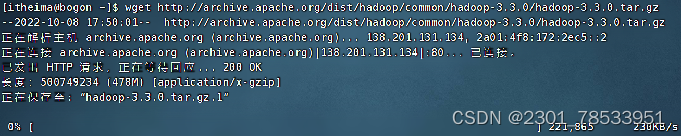
● 在后台下载:wget -b http://archive.apache.org/dist/hadoop/common/hadoop-3.3.0/hadoop-3.3.0.tar.gz
● 通过tail命令可以监控后台下载进度:tail -f wget-log
注意:无论下载是否完成,都会生成要下载的文件,如果下载未完成,请及时清理未完成的不可用文件。
curl命令
curl可以发送http网络请求,可用于:下载文件、获取信息等
语法:![]()
● 选项:-O,用于下载文件,当url是下载链接时,可以使用此选项保存文件
● 参数:url,要发起请求的网络地址
示例:
● 向cip.cc发起网络请求:curl cip.cc

● 向python.itheima.com发起网络请求:curl python.itheima.com
● 通过curl下载hadoop-3.3.0安装包:curl -O http://archive.apache.org/dist/hadoop/common/hadoop-3.3.0/hadoop-3.3.0.tar.gz
端口
端口
端口,是设备与外界通讯交流的出入口。端口可以分为:物理端口和虚拟端口两类
● 物理端口:又可称之为接口,是可见的端口,如USB接口,RJ45网口,HDMI端口等
● 虚拟端口:是指计算机内部的端口,是不可见的,是用来操作系统和外部进行交互使用的


端口(虚拟)
物理端口我们日常生活中经常见到,也能知晓它的作用。
但是虚拟端口,有什么用?为什么需要它呢?
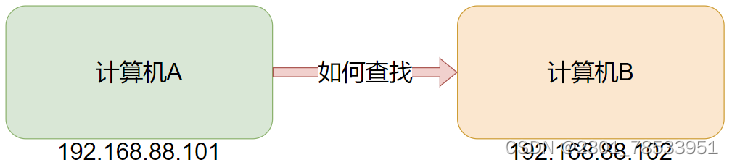 通过IP地址即可
通过IP地址即可

计算机程序之间的通讯,通过IP只能锁定计算机,但是无法锁定具体的程序。
通过端口可以锁定计算机上具体的程序,确保程序之间进行沟通
IP地址相当于小区地址,在小区内可以有许多住户(程序),而门牌号(端口)就是各个住户(程序)的联系地址
Linux系统是一个超大号小区,可以支持65535个端口,这6万多个端口分为3类进行使用:
● 公认端口:1~1023,通常用于一些系统内置或知名程序的预留使用,如SSH服务的22端口,HTTPS服务的443端口
非特殊需要,不要占用这个范围的端口
● 注册端口:1024~49151,通常可以随意使用,用于松散的绑定一些程序\服务
● 动态端口:49152~65535,通常不会固定绑定程序,而是当程序对外进行网络链接时,用于临时使用。

如图中,计算机A的微信连接计算机B的微信,A使用的50001即动态端口,临时找一个端口作为出口
计算机B的微信使用端口5678,即注册端口,长期绑定此端口等待别人连接
PS:上述微信的端口仅为演示,具体微信的端口使用非图中示意
查看端口占用
可以通过Linux命令去查看端口的占用情况
● 使用nmap命令,安装nmap:yum -y install nmap
语法:nmap 被查看的IP地址
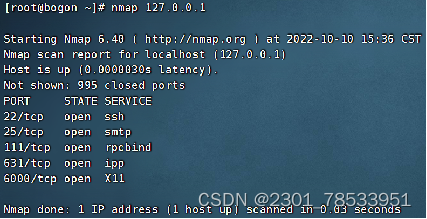
可以看到,本机(127.0.0.1)上有5个端口现在被程序占用了。
其中:
● 22端口,一般是SSH服务使用,即FinalShell远程连接Linux所使用的端口
● 可以通过netstat命令,查看指定端口的占用情况
语法:netstat -anp | grep 端口号,安装netstat:yum -y install net-tools

如图,可以看到当前系统6000端口被程序(进程号7174)占用了
其中,0.0.0.0:6000,表示端口绑定在0.0.0.0这个IP地址上,表示允许外部访问

可以看到,当前系统12345端口,无人使用哦。
进程管理
进程
程序运行在操作系统中,是被操作系统所管理的。
为管理运行的程序,每一个程序在运行的时候,便被操作系统注册为系统中的一个:进程
并会为每一个进程都分配一个独有的:进程ID(进程号)
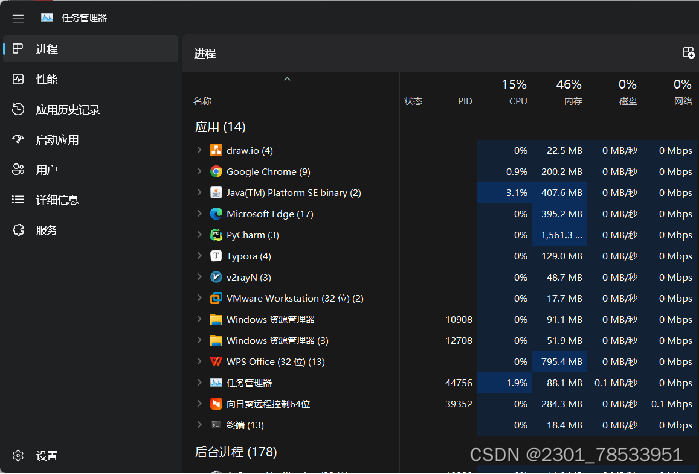
Windows系统任务管理器
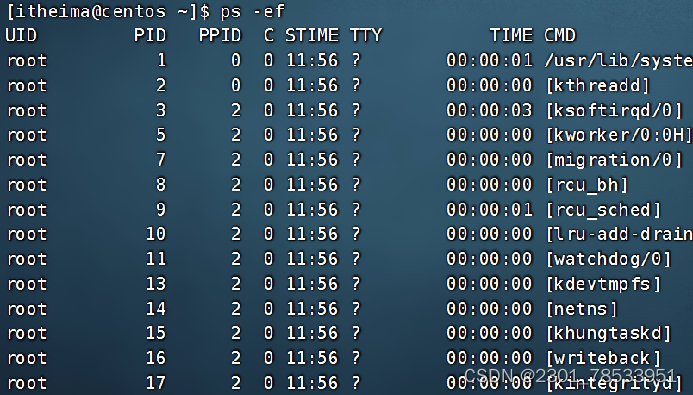
Linux系统查看进程
查看进程
可以通过ps命令查看Linux系统中的进程信息
语法:![]()
选项:-e,显示出全部的进程
选项:-f,以完全格式化的形式展示信息(展示全部信息)
一般来说,固定用法就是:ps -ef 列出全部进程的全部信息
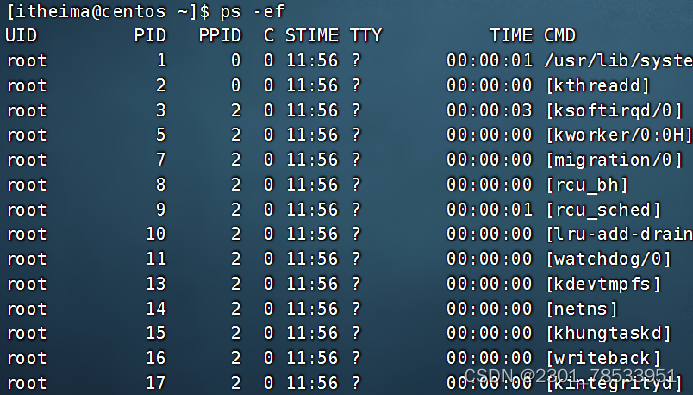
从左到右分别是:
● UID:进程所属的用户ID
● PID:进程的进程号ID
● PPID:进程的父ID
● C:此进程的CPU占有率(百分比)
● STIME:进程的启动时间
● TTY:启动此进程的终端序号,如显示?,表示非终端启动
● TIME:进程占用CPU的时间
● CMD:进程对应的名称或启动路径或启动命令
查看指定进程
● 在FinalShell中,执行命令:tail,可以看到,此命令一直阻塞在那里
● 在FinalShell中,复制一个标签页,执行:ps-ef找出tail这个程序的进程信息
● 问题:是否会发现,列出的信息太多,无法准确的找到或很麻烦怎么办?
我们可以使用管道符配合grep来进行过滤,如:
ps -ef | grep tail,既可精准的找到tail命令的信息

● 过滤不仅仅过滤名称,进程号,用户ID等等,都可以被grep过滤哦
● 如:ps -ef | grep 30001,过滤带有30001关键字的进程信息(一般指代过滤30001进程号)
关闭进程
在Windows系统中,可以通过任务管理器选择进程后,点击结束进程从而关闭它。
同样,在Linux中,可以通过kill命令关闭进程。
语法:![]()
选项:-9,表示强制关闭进程。不使用此选项会向进程发送信号要求其关闭,但是否关闭看进程自身的处理机制。




主机状态
查看系统资源占用
● 可以通过top命令查看CPU、内存使用情况,类似Windows的任务管理器
默认每5秒刷新一次,语法:直接输入top即可,按q或ctrl + c退出
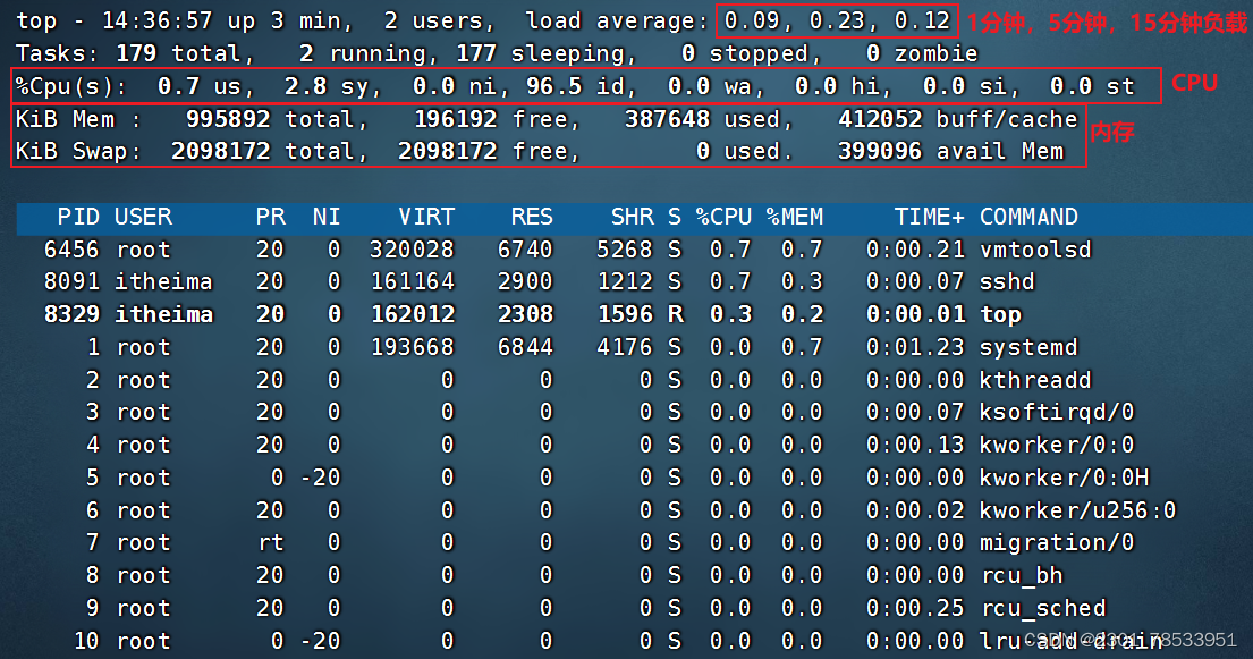
top命令内容详解
● 第一行:![]()
top:命令名称,14:39:58:当前系统时间,up 6 min:启动了6分钟,2users:2个用户登录,load:1,5,15分钟负载
● 第二行:![]()
Tasks:175个进程,1 running:1个进程子在运行,174个进程睡眠,0个停止进程,0个僵尸进程
● 第三行:![]()
%Cpu(s):CPU使用率,us:用户CPU使用率,sy:系统CPU使用率,ni:高优先级进程占用CPU时间百分比,id:空闲CPU率,wa:IO等待CPU占用率,hi:CPU硬件中断率,si:CPU软件占用率,st:强制等待占用CPU率
● 第四、五行:
Kib Mem:物理内存,total:总量,free:空闲,used:使用,buff/cache:buff和cache占用
KibSwap:虚拟内存(交换空间),total:总量,free:空闲,used:使用,buff/cache:buff和cache占用

● PID:进程id
● USER:进程所属用户
● PR:进程优先级,越小越高
● NI:负值表示高优先级,正表示低优先级
● VIRT:进程使用虚拟内存,单位KB
● RES:进程使用物理内存,单位KB
● SHR:进程使用共享内存,单位KB
● S:进程状态(S休眠,R运行,Z僵死状态,N负数优先级,I空闲状态)
● %CPU:进程占用CPU率
● %MEM:进程占用内存率
● TIME+:进程使用CPU时间总计,单位10毫秒
● COMMAND:进程的命令或名称或程序文件路径
top命令选项
top命令也支持选项:

top交互式选项
当top以交互式运行(非-b选项启动),可以用以下交互式命令进行控制
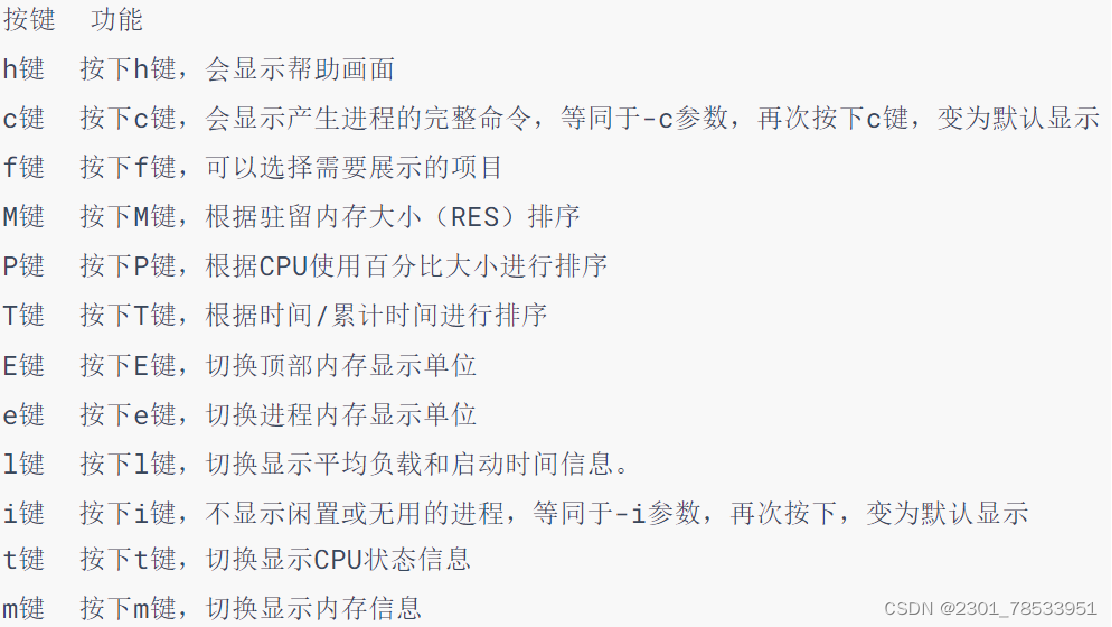
磁盘信息监控
● 使用df命令,可以查看硬件的使用情况
语法:df [-h]
选项:-h,以更加人性化的单位显示
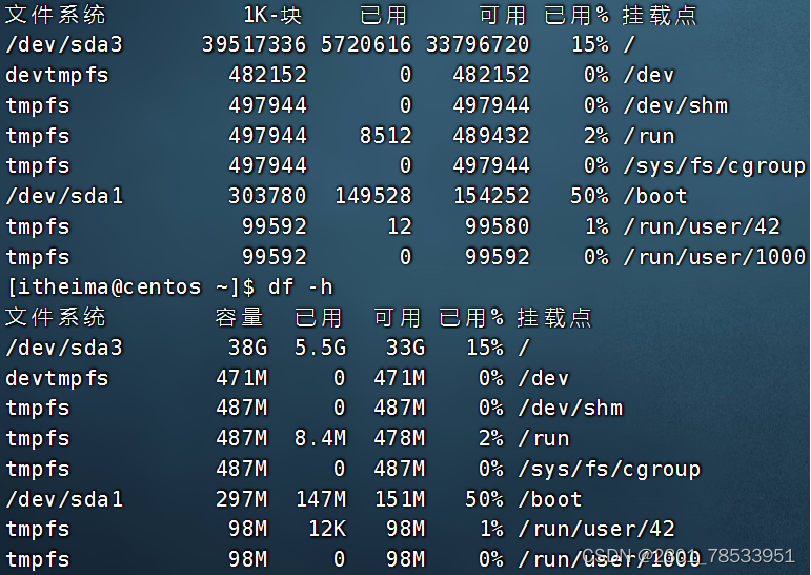
● 可以使用iostat查看CPU、磁盘的相关信息
语法:iostat [-x] [num1] [num2]
● 选项:-x,显示更多信息
● num1:数字,刷新间隔,num2:数字,刷新几次
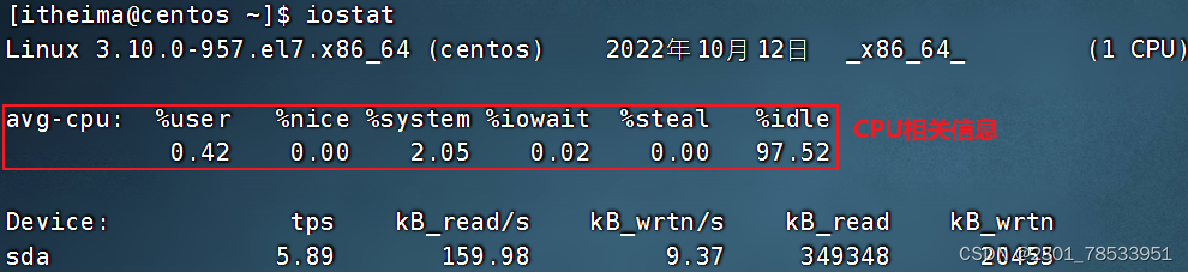
tps:该设备每秒的传输次数(Indicate the number of transfers per second that were issued to the device.)"一次传输"意思是"一次I/O请求"。多个逻辑请求可能会被合并为"一次I/O请求"。"一次传输"请求的大小是未知的。
● 使用iostat的-x选项,可以显示更多信息

rrqm/s: 每秒这个设备相关的读取请求有多少被Merge了(当系统调用需要读取数据的时候,VFS将请求发到各个FS,如果FS发现不同的读取请求读取的是相同Block的数据,FS会将这个请求合并Merge, 提高IO利用率, 避免重复调用);
wrqm/s: 每秒这个设备相关的写入请求有多少被Merge了。
rsec/s: 每秒读取的扇区数;sectors
wsec/: 每秒写入的扇区数。
rKB/s: 每秒发送到设备的读取请求数
wKB/s: 每秒发送到设备的写入请求数
avgrq-sz 平均请求扇区的大小
avgqu-sz 平均请求队列的长度。毫无疑问,队列长度越短越好。
await: 每一个IO请求的处理的平均时间(单位是微秒毫秒)。
svctm 表示平均每次设备I/O操作的服务时间(以毫秒为单位)
%util: 磁盘利用率
网络状态监控
● 可以使用sar命令查看网络的相关统计(sar命令非常复杂,这里仅简单用于统计网络)
语法:sar -n DEV num1 num2
选项:-n,查看网络,DEV表示查看网络接口
num1:刷新间隔(不填就查看一次结束),num2:查看次数(不填无限次数)
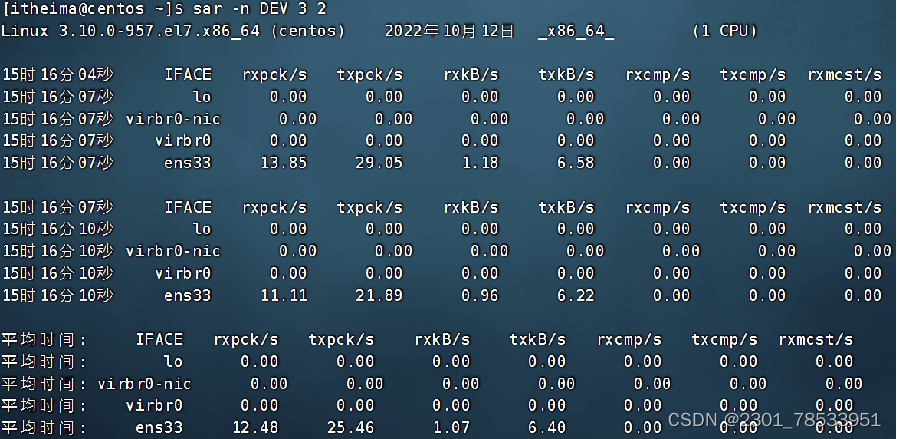
如图,查看2次,隔3秒刷新一次,并最终汇总平均记录
信息解读:
IFACE 本地网卡接口的名称
rxpck/s 每秒钟接受的数据包
txpck/s 每秒钟发送的数据包
rxKB/S 每秒钟接受的数据包大小,单位为KB
txKB/S 每秒钟发送的数据包大小,单位为KB
rxcmp/s 每秒钟接受的压缩数据包
txcmp/s 每秒钟发送的压缩包
rxmcst/s 每秒钟接收的多播数据包
环境变量
环境变量
在讲解witch命令的时候,我们知道使用的一系列命令其实本质上就是一个个的可执行程序。
比如:cd命令的本体就是:/usr/bin/cd这个程序文件。
我们是否会有疑问,为何无论当前工作目录在哪里,都能执行:/usr/bin/cd这个程序呢?
这就是环境变量的作用啦。
环境变量是操作系统(Windows、Linux、Mac)在运行的时候,记录的一些关键性信息,用以辅助系统运行。
在Linux系统中执行:env命令即可查看当前系统中记录的环境变量
环境变量是一种KeyValue型结构,即名称和值,如下图:
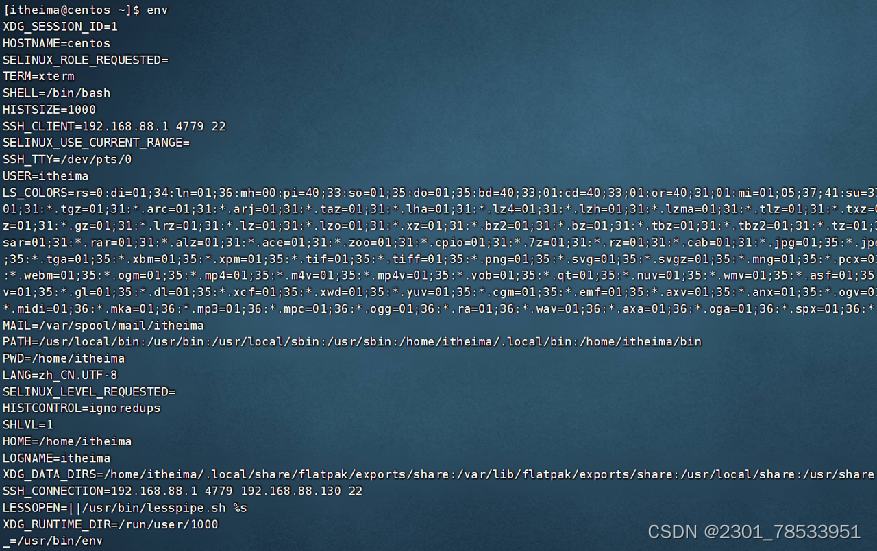
如图,图中记录了:
● HOME:/home/itheima,用户的HOME路径
● USER:itheima,当前的操作用户
● PWD:当前工作路径
● ......
等等一系列信息,用于辅助系统在运行的时候 从环境变量中获取关键信息
环境变量:PATH
在前面提出的问题中,我们说无论当前工作目录是什么,都能执行/usr/bin/cd这个程序,这个就是借助环境变量中:
PATH这个项目的值来做到的。

PATH记录了系统执行任何命令的搜索路径,如上图记录了(路径之间以:隔开):
● /usr/local/bin
● /usr/bin
● /usr/local/sbin
● /usr/sbin
● /home/itheima/.local/bin
● /home/itheima/bin
当执行任何命令,都会按照顺序,从上述路径中搜索要执行的程序的本体
比如执行cd命令,就从第二个目录/usr/bin中搜索到了cd命令,并执行
$符号
在Linux系统中,$符号被用于取”变量”的值。
环境变量记录的信息,除了给操作系统自己使用外,如果我们想要取用,也可以使用。
取得环境变量的值就可以通过语法:$环境变量名 来取得
比如: echo $PATH
就可以取得PATH这个环境变量的值,并通过echo语句输出出来。

又或者:echo ${PATH}ABC

当和其它内容混合在一起的时候,可以通过{}来标注取的变量是谁
自行设置环境变量
Linux环境变量可以用户自行设置,其中分为:
● 临时设置,语法:export 变量名=变量值
● 永久生效
● 针对当前用户生效,配置在当前用户的: ~/.bashrc文件中
● 针对所有用户生效,配置在系统的: /etc/profile文件中
● 并通过语法:source 配置文件,进行立刻生效,或重新登录FinalShell生效

自定义环境变量PATH
环境变量PATH这个项目里面记录了系统执行命令的搜索路径。
这些搜索路径我们也可以自行添加到PATH中去。
测试:
● 在当前HOME目录内创建文件夹,myenv,在文件夹内创建文件mkhaha
● 通过vim编辑器,在mkhaha文件内填入:echo 哈哈哈哈哈
完成上述操作后,随意切换工作目录,执行mkhaha命令尝试一下,会发现无法执行
● 修改PATH的值
临时修改PATH:export PATH=$PATH:/home/itheima/myenv,再次执行mkhaha,无论在哪里都能执行了
或将export PATH=$PATH:/home/itheima/myenv,填入用户环境变量文件或系统环境变量文件中去
上传、下载
上传、下载
我们可以通过FinalShell工具,方便的和虚拟机进行数据交换。
在FinalShell软件的下方窗体中,提供了Linux的文件系统视图,可以方便的:
● 浏览文件系统,找到合适的文件,右键点击下载,即可传输到本地电脑
● 浏览文件系统,找到合适的目录,将本地电脑的文件拓展进入,即可方便的上传数据到Linux中
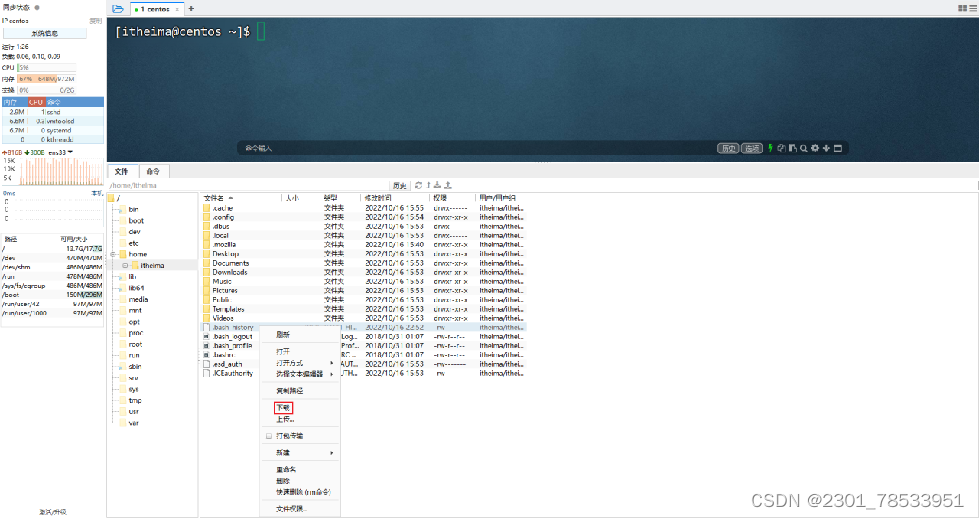
rz、sz命令
当然,除了通过FinalShell的下方窗体进行文件的传输以外,也可以通过rz、sz命令进行文件传输。
rz、sz命令需要安装,可以通过:yum -y install lrzsz,即可安装。
● rz命令,进行上传,语法:直接输入rz即可
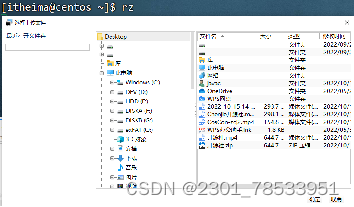
● sz命令进行下载,语法:sz 要下载的文件

文件会自动下载到桌面的:fsdownload文件夹中。
注意,rz、sz命令需要终端软件支持才可正常运行
FinalShell、SecureCRT、XShell等常用终端软件均支持此操作
压缩、解压
压缩格式
市面上有非常多的压缩格式
zip格式:Linux、Windows、MacOS,常用
7zip:Windows系统常用
rar:Windows系统常用
tar:Linux、MacOS常用
gzip:Linux、MacOS常用
在Windows系统中常用的软件如:winrar、bandizip等软件,都支持各类常见的压缩格式,这里不多做讨论。
在Windows系统中常用的软件如:winrar、bandizip等软件,都支持各类常见的压缩格式,这里不多做讨论。
完成文件的压缩、解压操作。
tar命令
Linux和Mac系统常用有2种压缩格式,后缀名分别是:
.tar,称之为tarball,归档文件,即简单的将文件组装到一个.tar的文件内,并没有太多文件体积的减少,仅仅是简单的封装
.gz,也常见为.tar.gz,gzip格式压缩文件,即使用gzip压缩算法将文件压缩到一个文件内,可以极大的减少压缩后的体积
针对这两种格式,使用tar命令均可以进行压缩和解压缩的操作
语法:![]()
-c,创建压缩文件,用于压缩模式
-v,显示压缩、解压过程,用于查看进度
-x,解压模式
-f,要创建的文件,或要解压的文件,-f选项必须在所有选项中位置处于最后一个
-z,gzip模式,不使用-z就是普通的tarball格式
-C,选择解压的目的地,用于解压模式
tar命令压缩
tar的常用组合为:
● tar -cvf test.tar 1.txt 2.txt 3.txt
将1.txt 2.txt 3.txt 压缩到test.tar文件内
● tar -zcvf test.tar.gz 1.txt 2.txt 3.txt
将1.txt 2.txt 3.txt 压缩到test.tar.gz文件内,使用gzip模式
注意:
● -z选项如果使用的话,一般处于选项位第一个
● -f选项,必须在选项位最后一个
tar解压
常用的tar解压组合有
● tar -xvf test.tar
解压test.tar,将文件解压至当前目录
● tar -xvf test.tar -C /home/itheima
解压test.tar,将文件解压至指定目录(/home/itheima)
● tar -zxvf test.tar.gz -C /home/itheima
以Gzip模式解压test.tar.gz,将文件解压至指定目录(/home/itheima)
注意:
● -f选项,必须在选项组合体的最后一位
● -z选项,建议在开头位置
● -C选项单独使用,和解压所需的其它参数分开
zip命令压缩文件
可以使用zip命令,压缩文件为zip压缩包
语法:![]()
● -r,被压缩的包含文件夹的时候,需要使用-r选项,和rm、cp等命令的-r效果一致
示例:
● zip test.zip a.txt b.txt c.txt
将a.txt b.txt c.txt 压缩到test.zip文件内
● zip -r test.zip test itheima a.txt
将test、itheima两个文件夹和a.txt文件,压缩到test.zip文件内
unzip命令解压文件
使用unzip命令,可以方便的解压zip压缩包
语法:![]()
● -d,指定要解压去的位置,同tar的-C选项
● 参数,被解压的zip压缩包文件
示例:
● unzip test.zip,将test.zip解压到当前目录
● unzip test.zip -d /home/itheima,将test.zip解压到指定文件夹内(/home/itheima)